В процессе работы и серфинга в Интернете пользователи обзаводятся собственным инструментарием для комфортного времяпровождения в мозилле – пополняется список с закладками любимых сайтов, настраиваются плагины и кодеки под повседневные нужды и задания, подборка расширений делает удобным доступ к самым разным данным и функциям.
Возникает только один вопрос: где находятся расширения в Mozilla Firefox?
Оглавление:
Профиль как место хранения
Все настройки записываются в специальный файл на жестком диске под общим названием Профиль. Этот файл независим от клиента браузера, поэтому в случае повреждений клиент можно удалить и скачать заново, после запуска у вас будет работать всё то же самое, что и было до удаления.
Найти его можно через меню:
- Заходим в меню справа сверху.
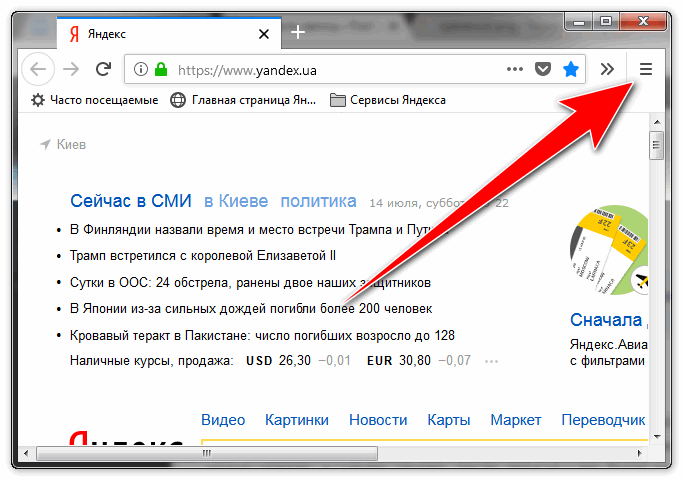
- Выбираем в самом низу списка – «Справка».

- Далее пункт «Информация для решения проблемных вопросов».
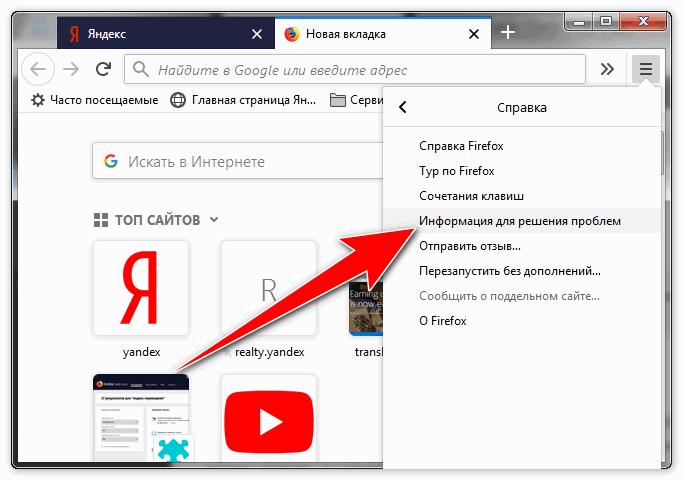
- Среди огромного количества опций и символов находится пункт «Папка профиля», где прописан адрес её нахождения и даже есть активная кнопка – «Открыть».
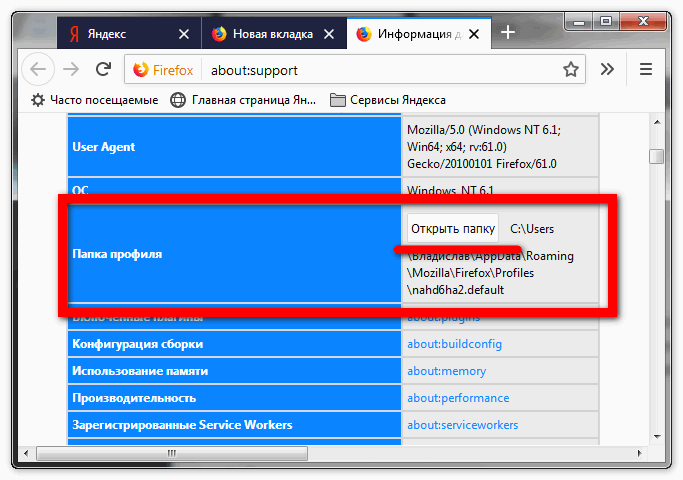
Существует альтернативный способ – в поиске через пуск набрать %APPDATA%\Mozilla\Firefox\Profiles\ и после выполнения поиска выбрать нужное
Где находятся расширения в браузере Mozilla Firefox
В открытой папке очень много разных папок, назначение которых – хранить всевозможные элементы профиля, включая историю просмотров, закладки и другие данные.
Итак, где Фаерфокс хранит плагины?
Расширения хранятся в папке Extensions, там можно покопаться в исходниках, посмотреть, что установлено и какие следы остались от удаленных элементов браузера. Кстати, если нужно просто найти надстройки в самом браузере, то достаточно зайти в дополнения.
Интересно, что другие браузеры могут подтягивать информацию из Firefox, то есть имеют также доступ к вашим настройкам. Но это можно пресечь.
Настройка плагинов
Они обычно устанавливаются отдельно на ПК, а не хранятся в браузере, среди них Adobe Flash Player, например. Но в профайле также находятся следы их использования и привязка, часть попадает в файл с расширениями, так что работать с ними также можно независимо от средств браузера.
Например, если мозилла повисла, вы можете убрать лишнее
Восстановление информации из профиля
Для решения проблем с перегруженностью плагинами и разными службами специалисты рекомендуют воспользоваться восстановлением информации в несколько шагов:
- Делается бэкап, отдельно сохраненный текущий аккаунт.
- Создается новый, независимый и чистый. Можно выполнить сбросом к стартовым настройкам.
- В новый копируется строго нужная и полезная информация из бэкапа, программы и дополнения, которые точно нужны вам в работе, и отсекается ненужное. Можно устанавливать в несколько подходов, чтобы проверить, как влияет на работу.
Благодаря этому можно настраивать Фаерфокс так, как удобно вам, и при наличии нескольких профилей менять их под разные задачи.

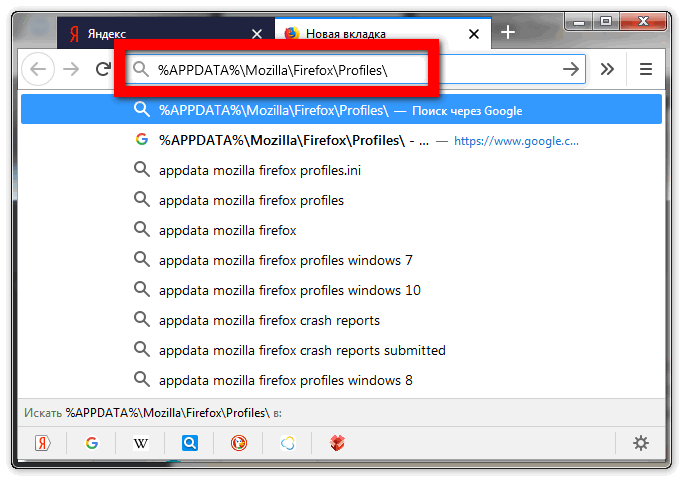








Шьзж